Efter att ha förhandsgranskat iOS 18 vid WWDC 2024-evenemanget förra månaden, släppte Apple den första offentliga betaversionen av operativsystemet på måndagen, vilket gav en tjuvtitt på funktionerna som kommer till iPhones senare i år.
iOS 18 kan låta användare återställa raderade foton och videor ”av misstag” på iPhone
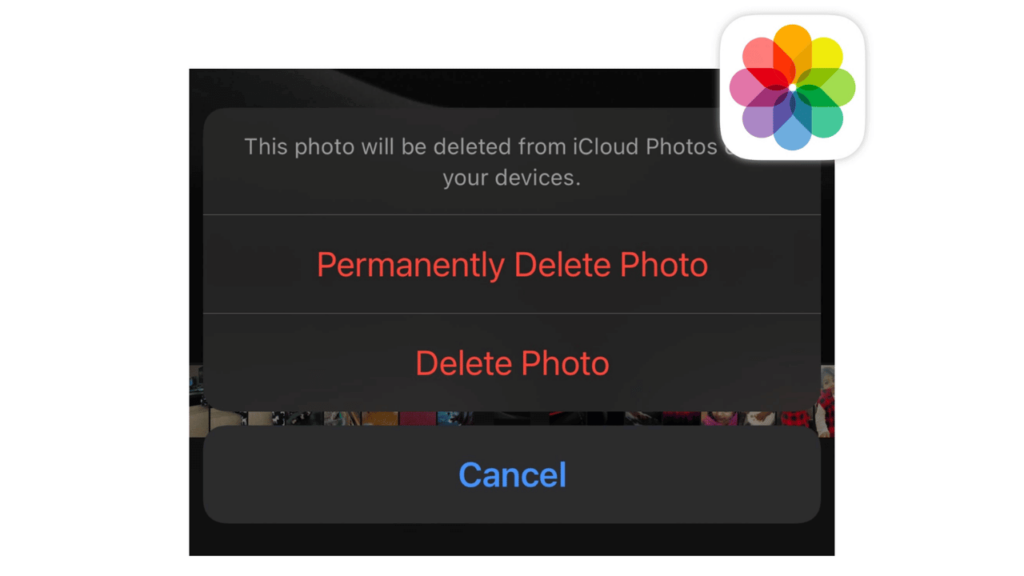
Förutom att ta med en ny uppsättning anpassningsalternativ för iPhones gränssnitt, får iOS 18-mjukvaran också flera uppgraderingar till Photos-appen. Den omdesignade Photos-appen använder AI för att automatiskt organisera ditt bibliotek efter ämnen som Senaste dagar, Resor och Människor och husdjur, medan Pinned Collections ger snabb åtkomst till de samlingar eller album som är viktigast för dig.
Enligt en ny rapport från 9to5MaciOS 18 har lagt till en ny ”Återställd” albumfunktion i appen Foton som hjälper användare att återställa tidigare förlorade eller skadade bilder och videor som kan ha raderats eller förlorats av misstag.
Förutom iOS 18 kommer den nya ”Återställda”-sektionen också att finnas tillgänglig på operativsystemen iPadOS 18 och macOS Sequoia. Funktionen förblir densamma på alla tre plattformarna.
När du uppgraderar till iOS 18, iPadOS 18 eller macOS Sequoia kommer din enhet automatiskt att söka efter tidigare otillgängliga foton eller videor som kan återställas. Det kommer att visa dem i det nya albumet ”Återställt” i appen Foton tillsammans med det befintliga albumet ”Recently Deleted”. När du har upptäckt dem kommer du att permanent kunna ta bort eller återställa dem till fotobiblioteket.
Det är viktigt att notera att det nya ”Återställda” albumet endast visas om det finns några förlorade eller skadade foton på din enhet. Med andra ord, alternativet ”Återställt” album visas inte på din enhet om den inte har några förlorade eller skadade bilder eller videor.
Hur man tar bort eller återställer foton i iOS 18 Beta:
- Öppna appen Foton och klicka på Album.
- Rulla ned och sök efter undermenyn ”Verktyg”.
- Tryck på ”Återställt” och verifiera din identitet med Face ID eller Touch ID för att låsa upp albumet.
- Tryck på ett foto eller en video i albumet du vill återställa eller använd Välj för att välja flera objekt.
- Klicka sedan på ”Ta bort permanent” eller ”Återställ till bibliotek.”
För närvarande är betaversioner av iOS 18, iPadOS 18 och macOS Sequoia endast tillgängliga för utvecklare och offentliga betatestare. Dessa operativsystem kommer att släppas för allmänheten i höst.